Kaip įjungti (išjungti) sistemos atkūrimą „Windows 7“? Mes sukuriame atkūrimo tašką

- 3209
- 576
- Pete Fahey Sr.
Turinys
- Kaip įjungti sistemos atkūrimą?
- Kaip išjungti sistemos atkūrimą?
- Kaip sukurti rankinio atkūrimo tašką?
Sveiki, mieli lankytojai! Aš apie tai parašysiu dabar Kaip įjungti sistemą „Windows 7“. Aš taip pat parašysiu, kaip tai išjungti ir Kaip rankiniu būdu sukurti atkūrimo tašką. Ir kitame straipsnyje parašysiu, kaip atkurti sistemą, arba, kitaip.

Bet pirmiausia, keli žodžiai apie tai, kas yra sistemos atkūrimas. Tai funkcija, leidžianti sukurti taip vadinamus atkūrimo taškus. Jei sistemos atkūrimas yra įtrauktas, tada automatiškai prieš įdiegdami kai kuriuos tvarkykles ar programą, taip pat svarbių sistemos failų ir nustatymų kopiją po tam tikro laikotarpio. Galite sukurti atkūrimo tašką rankiniu būdu, kaip tai padaryti, aš parašysiu išsamiau.
Kodėl visa tai? Tiesą sakant, tai labai naudinga funkcija. Jei kyla problemų atsisiunčiant kompiuterį, tada galite sugrąžinti sistemą. T. y., Atkurti sistemos failus ir parametrus iš atkūrimo taško, kuris buvo sukurtas, pavyzdžiui, prieš kelias dienas, kai kompiuteris vis dar puikiai veikė. Toks dalykas, be abejo, sutaupys, ne dėl visų kompiuterio problemų, tačiau jis gali sutaupyti laiko ir net pinigai gali lengvai.Todėl patariu įjungti sistemą ir, jei reikia, rankiniu būdu atkurti taškus.
Kaip įjungti sistemos atkūrimą?
Patikrinkite, greičiausiai jūs jau turite visus intarpus.
Paspauskite dešinįjį mygtuką „Mano kompiuteris“ ir pasirinkite „Savybės“ „Mano kompiuteris“ ir pasirinkite „Savybės“. Dešinėje spustelėkite „Papildomi sistemos parametrai“ ir pasirodysite lange, eikite į skirtuką „Sistemos apsauga“.
Jei ten, kur yra gynybos parametrai, priešingai, bent vienas vietinis diskas yra parašytas „įtraukiantis“, tada jūs turite sistemos atkūrimą, o sukuriami atkūrimo taškai sukuriami atkūrimo taškai. Galite praleisti šį tašką.
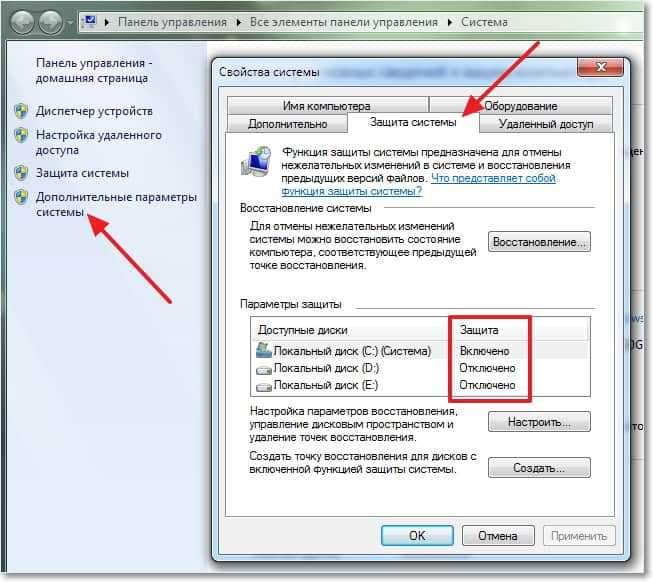
Na, jei visur parašėte „neįgaliųjų“, tada reikia įjungti sistemos atkūrimą.
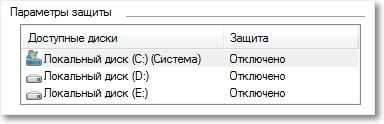
Norėdami tai padaryti, pažymėkite vieną iš vietinių diskų ir spustelėkite mygtuką „Konfigūruoti“. Galite pasirinkti skyrių, kuriame yra daugiausia atminties, tai nėra labai svarbu.
Atidaromas langas, kuriame reikia pasirinkti elementą „Atkurti sistemos parametrus ir ankstesnes failų versijas“. Tada, naudodamiesi slankikliu, nustatykite maksimalų disko vietos tūrį, kurį esate pasirengę paskirstyti pagal atkūrimo taškus. Kai bus sukurti nauji atkūrimo taškai, senieji bus pašalinti.
Spustelėkite „Taikyti“. Pamatysite, kad įtraukiančios sistemos atkūrimas, o tai reiškia, kad kilus problemai su kompiuteriu, galite pabandyti atkurti „Windows 7“, net jei ji neįkeliama.
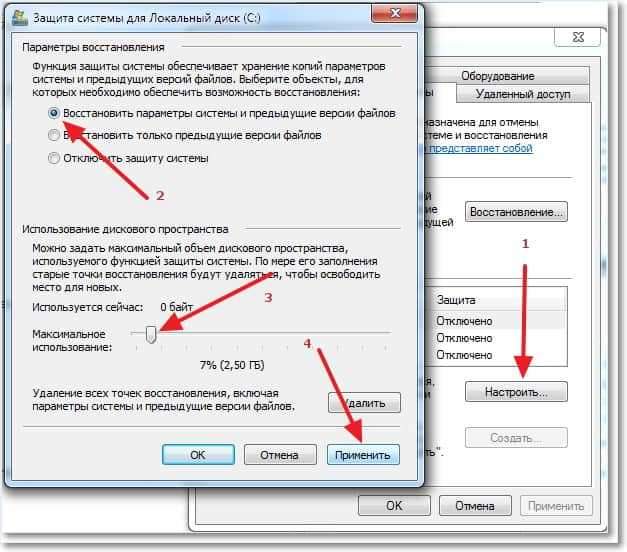
Kaip išjungti sistemos atkūrimą?
Jei dėl kokių nors priežasčių norite išjungti sistemos atkūrimą, tuomet galite tai padaryti labai paprasta.
Pažymėkite vietinį diską, kuriame yra atkūrimas, ir spustelėkite „Konfigūruoti“.
 Atidaromas langas, kuriame nustatyta ženklas priešais elementą „Išjungti sistemos apsaugą“ ir spustelėkite „Taikyti“.
Atidaromas langas, kuriame nustatyta ženklas priešais elementą „Išjungti sistemos apsaugą“ ir spustelėkite „Taikyti“.
 Įspėjimas pasirodys, spustelėkite „Taip“.
Įspėjimas pasirodys, spustelėkite „Taip“.
Viskas, sistemos atkūrimas išjungtas.
Kaip sukurti rankinio atkūrimo tašką?
Sukurkite atkūrimo taškus prieš diegdami kai kurias programas arba sukurkite rimtus nustatymus. Jei nesate tikri, kad jūsų veiksmai nepakenks kompiuteriui, tada geriau sukurti atkūrimo tašką, kad būtų įmanoma sugrąžinti sistemą, niekada negali žinoti, kas nutiks :).
Norint rankiniu būdu sukurti tokį tašką, būtina, kad sistemos atkūrimas būtų įtrauktas.
Grįžkite į sistemos savybes, skirtuką Sistemos apsauga. Ir spustelėkite mygtuką „Sukurti“.

Įveskite atkūrimo taško pavadinimus ir spustelėkite „Sukurti“.
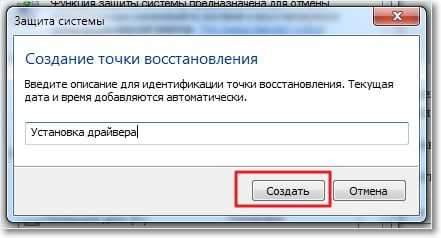
Turite šiek tiek palaukti, kol sistema sukuria atkūrimo tašką, bus pranešimas, kad operacija bus sėkmingai baigta, spustelėkite „Uždaryti“. Viskas yra paruošta, galite saugiai įdiegti programą arba naują tvarkyklę.
Dabar jūs žinote, kaip apsaugoti savo sistemą. Ir kompiuterio problemos atveju greitai atkurkite. Sėkmės draugai!
- « Kaip mirksėti „Wi-Fi“ maršrutizatoriuje? Maršrutizatoriaus „TP-Link Tl-WR841N“ pavyzdyje
- Visa informacija, reikalinga diegti (iš naujo įdiegti) „Windows 7“ („Windows 8“, XP) »

